« Fedora », parrainé par Red Hat Linux, est l'un des systèmes d'exploitation Linux hautement perfectionnés disponibles aujourd'hui. C'est une distribution solide comme le roc et c'est un excellent moyen de découvrir GNOME dans sa forme la plus pure.
Si vous envisagez de tester Fedora, la création d'une clé USB en direct est la solution. Le même lecteur USB Live sert également de support d'installation au cas où votre essai s'avérerait fructueux et que vous sauriez que Fedora est fait pour vous.
À la fin de ce didacticiel, vous aurez une clé USB Fedora Workstation Live brillante. Vous pouvez l'utiliser pour tester Fedora sans affecter les partitions de votre ordinateur.
Création d'une clé USB Fedora Live
ÉTAPE 1 : Obtenez une clé USB vide d'une capacité d'au moins 2 Go. Je ne recommande pas plus de 8 Go, car tous les PC ne peuvent pas démarrer via des clés USB d'une capacité supérieure à 8 Go.
ÉTAPE 2 :Téléchargez l'utilitaire Rufus pour Windows. C'est un utilitaire portable gratuit et ne nécessite donc pas d'installation. Vous pouvez exécuter le programme immédiatement.
ÉTAPE 3 : Téléchargez la dernière version de Fedora Workstation depuis leur site Web. Encore une fois, c'est aussi un système d'exploitation 100% gratuit. Le fichier téléchargé sera au format ISO. À ce jour, ils ont l'édition Fedora 25 Workstation. L'image ISO téléchargée devrait ressembler à ceci : Fedora-Workstation-Live-x86_64-25-1.3.iso. Le numéro de version peut varier selon le moment du téléchargement.
ÉTAPE 4 :Faites un clic droit sur le programme Rufus téléchargé et cliquez sur "Exécuter en tant qu'administrateur".
ÉTAPE 5 :Paramètres de Rufus :
(#1) Cliquez sur l'icône du lecteur de CD près de la case à cocher "Créer un disque amorçable à l'aide d'une image ISO". Sélectionnez le fichier ISO de la station de travail Fedora que vous avez téléchargé, par exemple ; le mien dit Fedora-Workstation-Live-x86_64-25-1.3.iso .
(#2) Dans la même interface, cliquez sur la liste déroulante sous "Schéma de partition et type de système cible", sélectionnez le "Schéma de partition MBR pour BIOS ou UEFI".
(#3) Sélectionnez ensuite le système de fichiers comme "FAT32".
(#4) Enfin, cliquez sur "Démarrer".
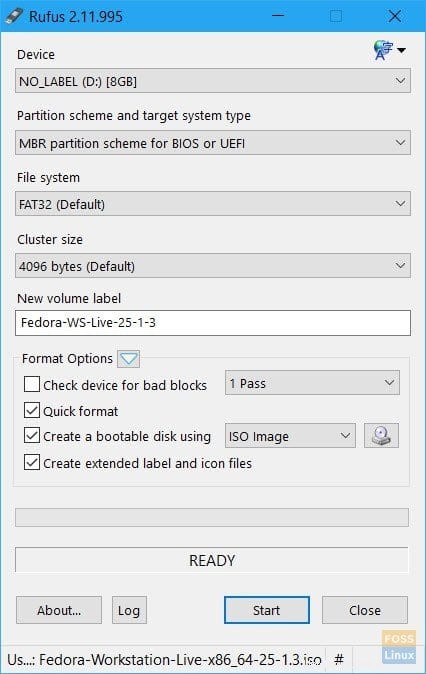
ÉTAPE 6 :Conservez le mode Image ISO pour écrire lorsque vous y êtes invité et cliquez sur OK.
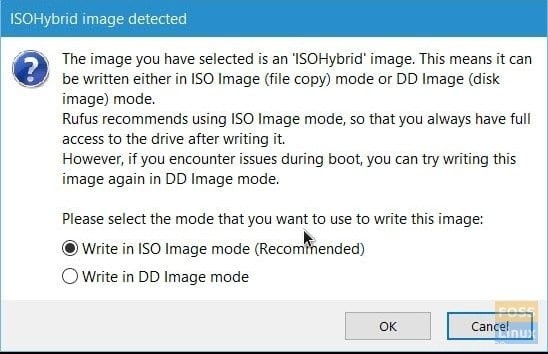
ÉTAPE 7 :Attendez que Rufus écrive les données sur la clé USB.
C'est ça. Votre clé USB Fedora Workstation Live est prête !